원래 win7 U 디스크 설치 가이드
- WBOYWBOYWBOYWBOYWBOYWBOYWBOYWBOYWBOYWBOYWBOYWBOYWB앞으로
- 2023-12-30 23:33:421535검색
win10 운영 체제가 설치된 컴퓨터를 사용할 때 경우에 따라 운영 체제를 다시 설치하기 위해 USB 플래시 드라이브를 사용해야 할 수도 있습니다. 너무 많은 친구들이 msdn 웹사이트에서 관련 이미지 파일을 다운로드한 후 무엇을 해야 할지 모릅니다. 이 설치의 세부 단계에 대해 편집자는 여기에 설치 튜토리얼을 특별히 요약했습니다. 살펴보겠습니다~ 도움이 되셨으면 좋겠습니다.

win7 원본 U 디스크 설치 튜토리얼
필요 도구:
Micro PE 도구 상자 공식 다운로드:
8G 이상의 용량 U 디스크
PS: 여기에서 컴퓨터의 해당 키를 찾으세요
준비:
>>>원본 win7 디스크 이미지 파일을 다운로드합니다(여기서는 win10 1909 64비트 2020 Thunder 및 네트워크 디스크를 열 수 있습니다)
설치 단계
1 팝업 시작에서 U를 선택합니다. 인터페이스 부팅 디스크, 포터가 Kingston U 디스크를 사용하는 경우 이 단계에 대해 질문이 있는 경우 사진을 찍어 저에게 연락하여 도움을 요청할 수 있습니다
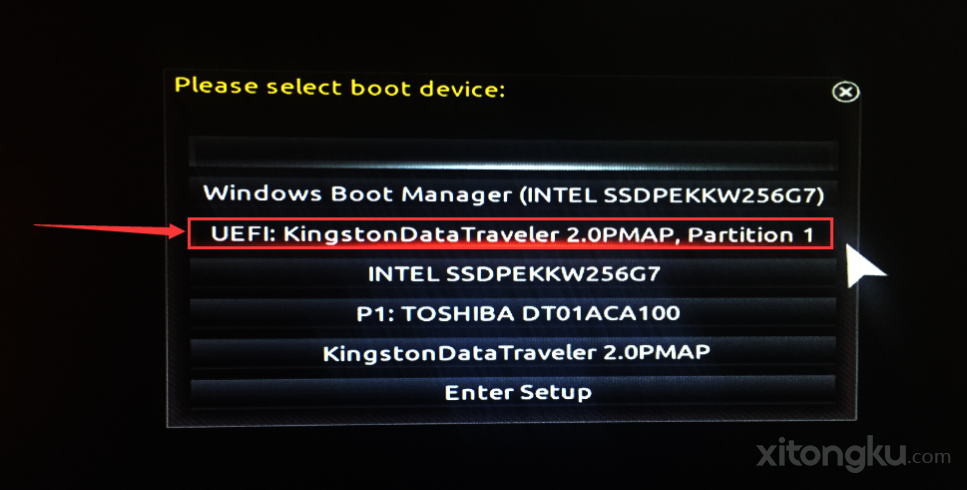
2. 인터페이스에 들어간 후 "CGI 백업 복원"을 엽니다.
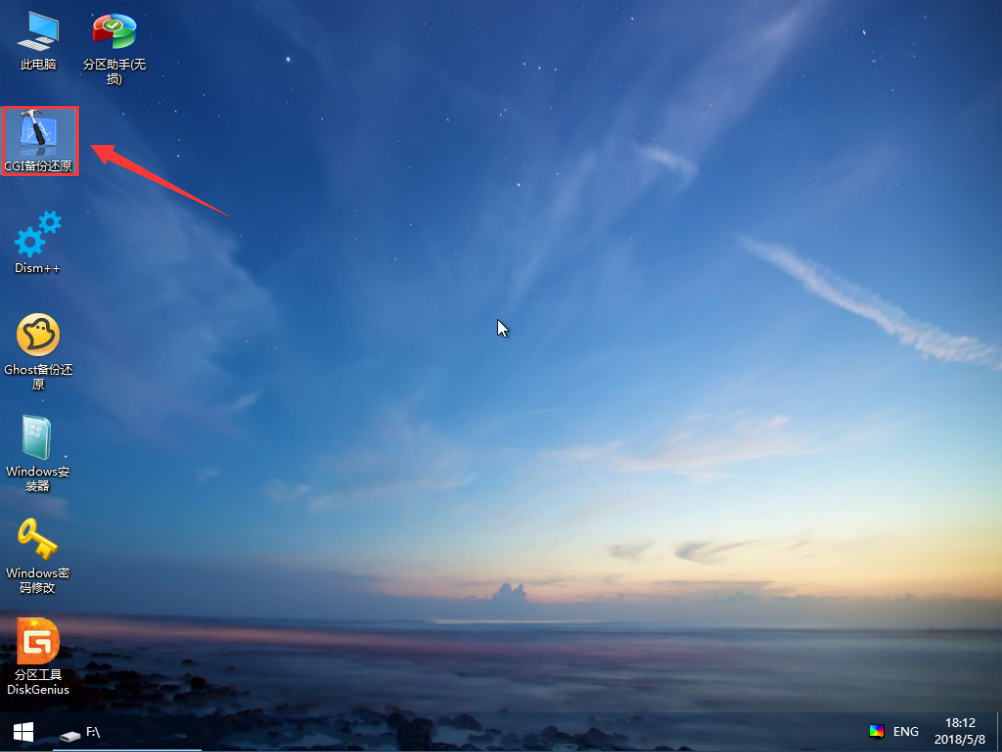
3 .설치 디스크(보통 C 드라이브)와 이미지 파일을 차례로 선택한 후 "실행"을 클릭합니다
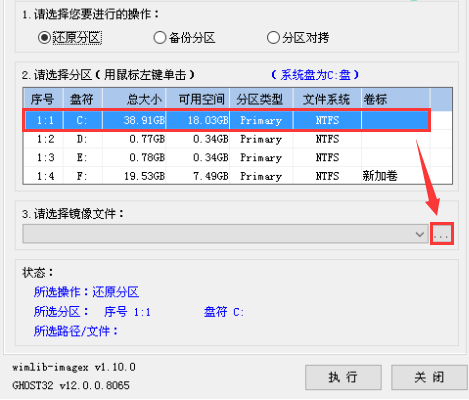
PS: 그런 다음 팝업 창에서 Win7 버전을 선택합니다( 이미지에는 일반적으로 여러 버전이 포함되어 있습니다.)
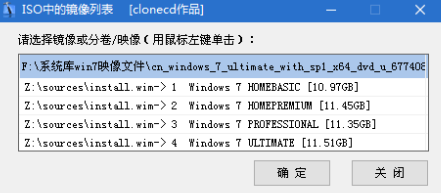
4. 원본 시스템 콘텐츠를 유지하고 자동으로 다시 시작할지 여부를 선택하세요. 이때 U 디스크를 제거할 수 있습니다
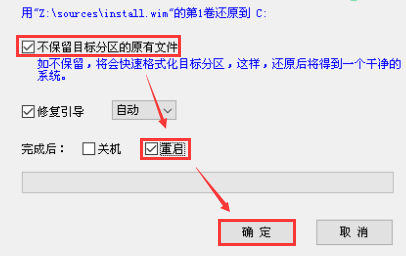
시스템 설정:
이전 단계를 수행한 후 복원하고 다시 시작하면 전체 프로세스가 비교적 간단합니다. 자세한 내용은 Win7 시스템 설치
1을 참조하세요. 기본값은
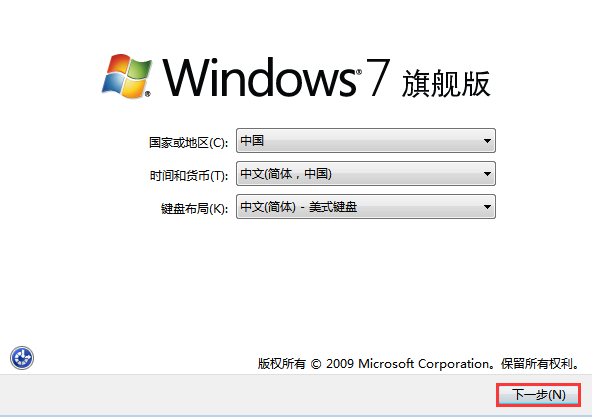
2입니다. 이름 및 PC 이름
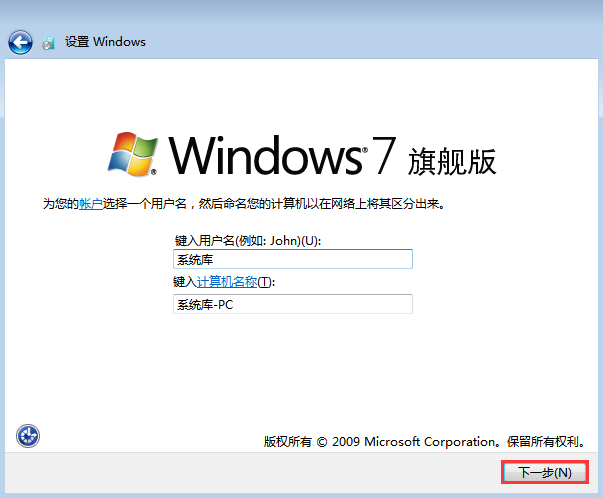
3. 비밀번호 설정 및 제품 키는 생략 가능
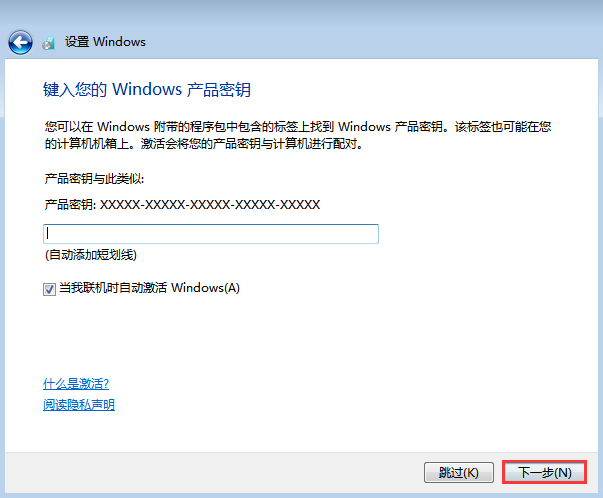
4. 나중에 선택하세요
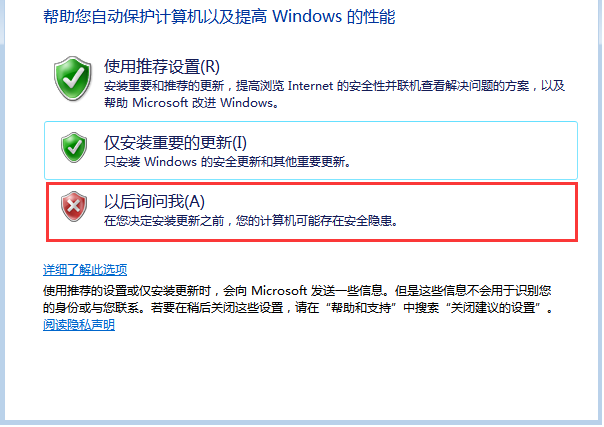
5. 시간과 날짜를 설정하고 그에 따라 네트워크를 설정하세요. 작업 환경
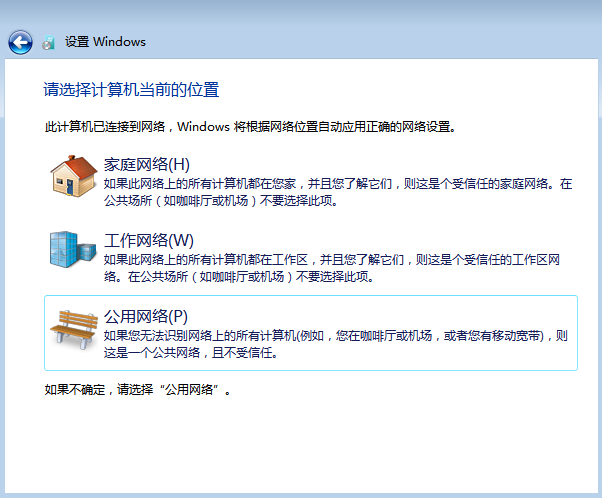
win7 시스템 설치를 완료했습니다

참고:
1. 원본 버전 Win7에는 드라이버가 제공되지 않습니다. 설치하기 전에 관련 드라이버 설치를 준비해야 합니다. 패키지 또는 오프라인 드라이버 도구
2. 튜토리얼에서는 마이크로 PE를 예로 들어 개인 취향에 따라 순수 PE 설치 도구를 선택할 수 있습니다.
3. PE 기술은 필요하지 않으며 재설치에 국한되며 부팅 복구도 가능합니다. 파티션 재분배, 파티션 전송 등
원본 win7 관련 정보 더:
>>>U 디스크 설치 원본 win7 시스템 튜토리얼
>>>Microsoft 원본 win7 시스템 다운로드
>>> ;원래 win7 시스템을 다운로드할 수 있는 곳
위 내용은 원래 win7 U 디스크 설치 가이드의 상세 내용입니다. 자세한 내용은 PHP 중국어 웹사이트의 기타 관련 기사를 참조하세요!

